时间:2019-08-26 14:15:32 作者:mingzhen 来源:系统之家 1. 扫描二维码随时看资讯 2. 请使用手机浏览器访问: https://m.xitongzhijia.net/xtjc/20190826/162557.html 手机查看 评论 反馈
你以为PS仅仅是一款用来处理各种图片的修图软件吗 ,今天小编给你介绍一下她的隐藏功能,那就是破解迷宫,那你知道PS怎么使用魔棒工具破解迷宫的吗?接下来我们一起往下看看破解迷宫的方法吧。
方法步骤
当然了不是所有的迷宫都能进行破解,PS只适合那些线条迷宫哦;
1、首先将你的迷宫图片导入到里面,我们使用魔棒工具在迷宫的入口处选取线条;
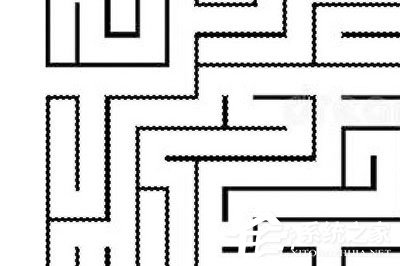
2、接着点击【选择】-【修改】-【扩展】,扩展量根据你的迷宫道路的宽度而定,我们这里设定为10;
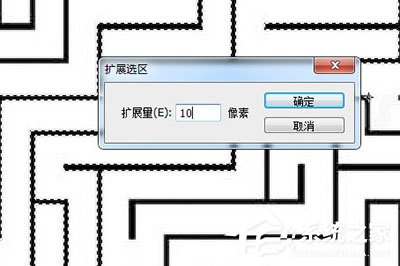
3、然后我们新建一个图层,设定前景色,按ALT+DEL快速填充。我们可以依稀可以看到迷宫被红色所填充;
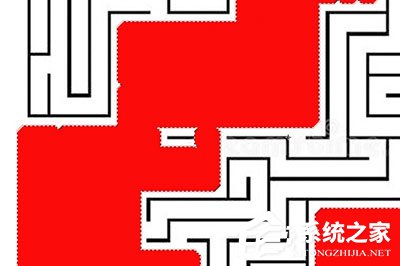
4、我们再次点击【选择】-【修改】-【收缩】,收缩量是你之前扩展量的二分之一,这里我们设定为5;
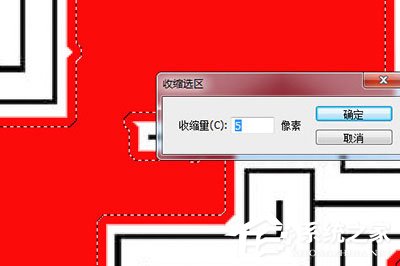
5、最后我们按DEL删除红色填充部分。可以看到一条道路清楚可见。
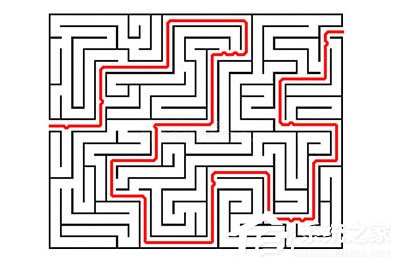
以上就是PS怎么使用魔棒工具破解迷宫的全部内容,按照以上的方法操作,你就能轻松的掌握破解迷宫的方法了。
发表评论
共0条
评论就这些咯,让大家也知道你的独特见解
立即评论以上留言仅代表用户个人观点,不代表系统之家立场